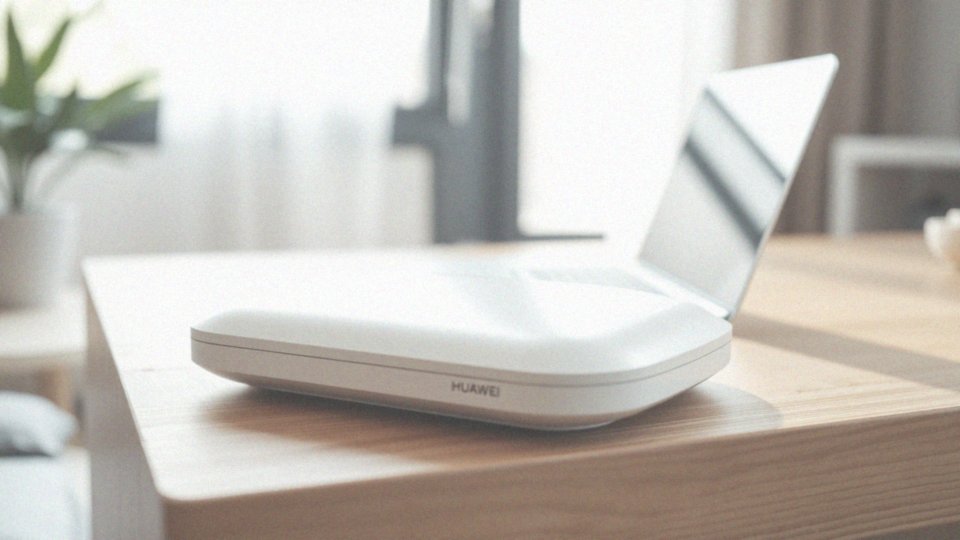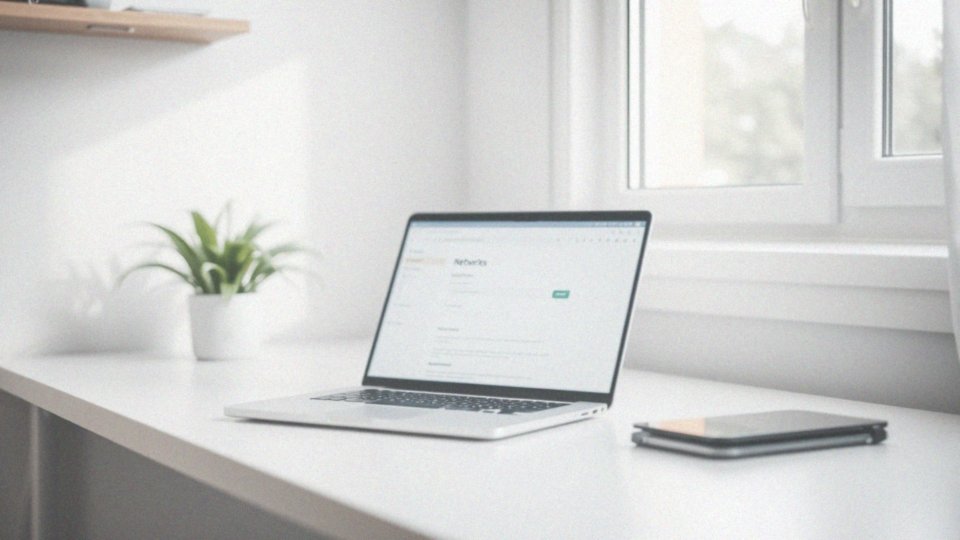Spis treści
Jak podłączyć router do internetu?
Aby podłączyć router do internetu, musisz wykonać kilka kluczowych kroków:
- podłącz go do zasilania oraz do modemu przy użyciu kabla Ethernet,
- upewnij się, że kabel internetowy jest odpowiednio umieszczony w gniazdku WAN routera,
- jeśli korzystasz z routera, który był już wcześniej używany, dobrze jest zresetować go do ustawień fabrycznych,
- otwórz przeglądarkę internetową i wpisz adres IP routera, który zazwyczaj znajduje się na naklejce na urządzeniu lub w dokumentacji,
- po załadowaniu interfejsu konfiguracyjnego postępuj zgodnie z podanymi wskazówkami, aby skonfigurować połączenie z internetem,
- gdy zakończysz konfigurację, Twój router umożliwi dostęp do sieci dla wszystkich podłączonych urządzeń.
Warto przetestować jego działanie na komputerze lub smartfonie, aby upewnić się, że wszystko działa prawidłowo. Dobrze skonfigurowany router obsługuje różnorodne urządzenia, takie jak komputery, smartfony, tablety oraz telewizory.
Co potrzebujesz, aby podłączyć router?
Aby zainstalować router, potrzebujesz kilku kluczowych komponentów:
- router oraz jego zasilacz,
- kabel Ethernet, umożliwiający połączenie z modemem lub gniazdem internetowym,
- dodatkowy modem, jeśli korzystasz z routera bez wbudowanego modemu DSL/ADSL,
- komputer lub smartfon do skonfigurowania routera,
- dane logowania do internetu od twojego dostawcy,
- odpowiednia karta sieciowa, co znacznie ułatwi łączenie z routerem.
Gdy wszystko będzie gotowe, przystąp do podłączenia i konfiguracji urządzenia. Wkrótce potem będziesz mógł cieszyć się dostępem do internetu w swoim domu.
Jak ustawić router w odpowiednim miejscu w domu?
Aby skutecznie ustawić router w domu, warto zwrócić uwagę na kilka istotnych zasad:
- lokalizacja powinna być w centralnej części mieszkania,
- umieszczenie w otwartym miejscu, z dala od przeszkód, jak metalowe przedmioty czy urządzenia emitujące fale elektromagnetyczne, na przykład mikrofalówki,
- przemyślana lokalizacja maksymalizuje zasięg, co przekłada się na lepszą stabilność połączeń,
- dla osób z dużymi domami, zastosowanie wzmacniaczy sygnału może być korzystne,
- wzmacniacze sygnału skutecznie rozszerzają zasięg Wi-Fi, docierając do obszarów, gdzie sygnał jest słabszy.
Ostatecznie, odpowiednie ustawienie routera oraz ewentualne wykorzystanie wzmacniaczy sygnału znacząco podnoszą jakość i dostępność sieci w całym domu, co zapewnia większy komfort korzystania z Internetu w różnych pomieszczeniach.
Jak zresetować router do ustawień fabrycznych przed konfiguracją?
Resetowanie routera do ustawień fabrycznych to istotny krok, zwłaszcza przed jego pierwszą konfiguracją, szczególnie jeśli wcześniej był używany. Aby przeprowadzić tę operację, znajdź niewielki przycisk reset, który zazwyczaj zlokalizowany jest z tyłu urządzenia. Naciśnij go i trzymaj przez około 10-15 sekund. Po tym czasie router się zrestartuje, przywracając ustawienia fabryczne. Taki proces jest pomocny w eliminacji wszelkich błędnych konfiguracji, które mogły wpływać na jego prawidłowe działanie.
Po przywróceniu ustawień fabrycznych konieczne będzie ponowne skonfigurowanie urządzenia, które obejmuje wprowadzenie:
- nazwy sieci (SSID),
- hasła.
Warto mieć pod ręką instrukcję obsługi routera, ponieważ znacznie upraszcza to cały proces, umożliwiając krok po kroku przejście przez wszystkie etapy konfiguracji, co jest kluczowe dla sprawnego funkcjonowania sieci w Twoim domu.
Co zrobić po podłączeniu routera do prądu?
Po podłączeniu routera do gniazdka elektrycznego, odczekaj od jednej do trzech minut, aby urządzenie miało czas na pełne uruchomienie. Kiedy wskaźniki na routerze zaczną świecić stabilnym światłem, możesz kontynuować. Połącz komputer z routerem, używając kabla Ethernet lub łącząc się przez Wi-Fi. Informacje dotyczące domyślnej nazwy sieci oraz hasła znajdziesz na etykiecie umieszczonej na obudowie routera.
Następnie otwórz przeglądarkę internetową i wpisz domyślny adres IP routera, zazwyczaj to:
- 192.168.1.1,
- 192.168.0.1.
Po tych krokach znajdziesz się w panelu administracyjnym, gdzie możesz dostosować różne ustawienia routera, takie jak nazwa sieci, hasło oraz opcje DHCP, które automatycznie przydzielają adresy IP urządzeniom w sieci. Dobrze jest również upewnić się, że masz dostępne porty LAN do podłączenia dodatkowych urządzeń. Sprawdź, czy router działa prawidłowo, testując połączenie na różnych urządzeniach, takich jak smartfony, tablety czy laptopy. Po zakończeniu procesu konfiguracji router powinien zapewnić stabilne połączenie z internetem w całym domu.
Jakie informacje są potrzebne do konfiguracji routera?
Aby skutecznie skonfigurować router, musisz zebrać kilka kluczowych informacji. Przede wszystkim konieczne jest posiadanie:
- danych logowania, czyli nazwy użytkownika oraz hasła dostarczonych przez Twojego dostawcę internetu,
- informacji o typie połączenia WAN, które może być dynamiczne IP, PPPoE lub statyczne IP.
W przypadku wyboru połączenia statycznego, będziesz potrzebować jeszcze innych danych, takich jak:
- adres IP,
- maska podsieci,
- brama domyślna,
- serwery DNS.
Te szczegóły są niezbędne, aby router działał prawidłowo. Warto również pomyśleć nad ustawieniem:
- nazwy swojej sieci Wi-Fi (SSID),
- stworzeniem hasła, które powinno spełniać standard WPA2-PSK.
W razie problemów z logowaniem, pomocny może być identyfikator klienta. Zebranie tych wszystkich informacji znacznie uprości proces konfiguracji. Dzięki temu szybko uruchomisz router, co pozwoli Ci cieszyć się stabilnym dostępem do internetu na komputerze oraz urządzeniach mobilnych.
Jak skonfigurować router przez przeglądarkę internetową?

Aby skonfigurować router za pomocą przeglądarki internetowej, zaczynamy od wpisania jego domyślnego adresu IP w pasku adresu. Najczęściej spotykane numery to:
- 192.168.1.1,
- 192.168.0.1.
Po załadowaniu panelu administracyjnego, logujemy się przy użyciu danych podanych w instrukcji obsługi. Jeśli to nasza pierwsza konfiguracja urządzenia, często dostępna jest opcja „Szybka konfiguracja”. W tym etapie wpisujemy kluczowe informacje, takie jak:
- rodzaj połączenia (na przykład dynamiczne IP lub PPPoE),
- nazwa użytkownika,
- hasło od dostawcy usług internetowych.
Pamiętaj, aby wszystko dokładnie sprawdzić, ponieważ nawet drobne błędy mogą spowodować problemy z łącznością. Po przygotowaniu wszystkich ustawień nie zapomnij zapisać zmian, co jest kluczowe dla prawidłowego funkcjonowania routera. Zwykle wymaga to naciśnięcia przycisku „Zapisz” lub „Zastosuj”. Na koniec, aby nowe ustawienia mogły zacząć działać, należy zrestartować router. Po tym kroku nasze urządzenie powinno być gotowe do pracy, a wszyscy podłączeni użytkownicy zyskają dostęp do internetu.
Jak sprawdzić, czy router działa poprawnie po konfiguracji?
Aby upewnić się, że router działa prawidłowo po skonfigurowaniu, można wykonać kilka prostych kroków:
- sprawdź, czy komputer lub inne urządzenie jest połączone z internetem,
- zwróć uwagę na diody LED na routerze, które powinny świecić się odpowiednimi kolorami, co świadczy o poprawnej pracy urządzenia,
- zweryfikuj, czy router przypisuje adresy IP przez opcję DHCP,
- otwórz panel administracyjny routera, korzystając z typowych adresów IP, takich jak 192.168.1.1 lub 192.168.0.1,
- zaloguj się, używając danych dostarczonych przez producenta.
W panelu administracyjnym znajdziesz różnorodne opcje diagnostyczne, które pomogą określić status połączenia z internetem. Warto skorzystać z dostępnych narzędzi, aby zidentyfikować potencjalne problemy. Dodatkowo, przeprowadzenie testów połączenia z różnymi urządzeniami pozwoli potwierdzić, że wszystko działa stabilnie.
Jakie są najczęstsze problemy z routerami i jak je rozwiązać?
Wśród popularnych kłopotów z routerami często pojawiają się problemy z:
- brakiem dostępu do internetu,
- słabym sygnałem Wi-Fi,
- trudnościami w dostępie do panelu administracyjnego.
Kiedy napotkasz podobne trudności, pierwszym krokiem powinno być sprawdzenie:
- właściwego podłączenia kabli Ethernet,
- ustawień WAN,
- czy router ma zasilanie.
Jeśli zauważasz, że sygnał Wi-Fi jest nieodpowiedni, warto zwrócić uwagę na:
- zasięg,
- potencjalne zakłócenia.
Umiejscowienie routera w centralnym punkcie mieszkania oraz unikanie przeszkód, takich jak np. metalowe obiekty, może znacząco wpłynąć na jakość sygnału.
W przypadku zapomnienia hasła do panelu administracyjnego, istnieje możliwość zresetowania routera do ustawień fabrycznych. Wystarczy przytrzymać przycisk reset przez 10-15 sekund. Musisz się jednak liczyć z tym, że spowoduje to utratę dotychczasowych konfiguracji, które będziesz musiał ustawić od nowa.
Kiedy internet działa wolno, dobrym pomysłem jest:
- aktualizacja oprogramowania routera,
- sprawdzenie, czy inne urządzenia nie obciążają sieci,
- zrestartowanie urządzenia.
Po spełnieniu tych kroków, z pewnością poprawi się komfort korzystania z internetu. Jeżeli problemy będą się utrzymywać, koniecznie skontaktuj się ze swoim dostawcą internetu. Specjalista pomoże w diagnostyce oraz rozwiązaniu problemów z łącznością. Regularne aktualizacje oprogramowania, zmiana kanałów Wi-Fi oraz odpowiednie umiejscowienie routera również mogą w znaczący sposób wpłynąć na utrzymanie stabilnego połączenia.
Jakie zabezpieczenia należy ustawić na routerze dla lepszego bezpieczeństwa?

Aby zwiększyć bezpieczeństwo swojego routera, warto podjąć kilka kluczowych kroków:
- zmiana domyślnego hasła do panelu administracyjnego na bardziej skomplikowane,
- ustawienie mocnego hasła dla sieci Wi-Fi, najlepiej korzystając z protokołu WPA2-PSK lub WPA3,
- aktywacja filtracji adresów MAC, co pozwoli wyłącznie zarejestrowanym urządzeniom na korzystanie z sieci,
- wyłączenie zdalnego dostępu do routera, aby zmniejszyć ryzyko ataków z zewnątrz,
- regularne aktualizowanie oprogramowania routera, co jest niezwykle istotne,
- dezaktywacja funkcji WPS, która jest znana z podatności na ataki,
- zmiana domyślnego SSID na nietypową nazwę, co utrudnia zidentyfikowanie routera przez osoby trzecie,
- rozważenie użycia VPN, co pozwoli na lepszą prywatność danych.
Te środki, takie jak silne hasło, filtracja adresów MAC i regularne aktualizacje, tworzą solidny fundament dla ochrony Twojej sieci domowej. Nie zapominaj też o zaporze sieciowej, która zapewni dodatkową warstwę zabezpieczeń przed niepożądanym ruchem w sieci.
Jakie urządzenia mogą być podłączone do routera?
Router to niezwykle użyteczne urządzenie, które umożliwia jednoczesne podłączenie wielu różnych sprzętów, co zdecydowanie upraszcza zarządzanie domową siecią Wi-Fi. Wśród możliwych do podłączenia urządzeń znajdują się:
- komputery,
- laptopy,
- smartfony,
- tablety,
- telewizory Smart TV,
- konsol do gier,
- drukarki sieciowe,
- kamery IP,
- inteligentne żarówki,
- czujniki.
Każde z tych urządzeń można łączyć w sposób przewodowy lub bezprzewodowy. Połączenie przez porty LAN oferuje większą szybkość i stabilność, podczas gdy opcja bezprzewodowa zapewnia komfort i możliwość umieszczania sprzętu w różnych zakątkach domu, w zasięgu sygnału Wi-Fi. Co więcej, dzięki odpowiedniej konfiguracji DHCP, router automatycznie przypisuje adresy IP, co znacznie ułatwia łączenie urządzeń. Wybór sposobu podłączenia jest elastyczny i dostosowany do indywidualnych potrzeb użytkownika, co czyni router wszechstronnym narzędziem w każdej sieci domowej.
Jakie są zalety posiadania routera w domu?

Posiadanie routera w domu przynosi szereg korzyści, które znacznie poprawiają komfort korzystania z internetu. Przede wszystkim, umożliwia on współdzielenie jednego połączenia internetowego z wieloma różnymi urządzeniami, takimi jak:
- komputery,
- smartfony,
- tablety,
- inteligentne telewizory.
Dzięki domowej sieci Wi-Fi użytkownicy mogą cieszyć się dostępem do internetu w różnych pomieszczeniach, co eliminuje potrzebę stosowania kabli. Kolejną ważną zaletą jest efektywne zarządzanie ruchem sieciowym. Wiele modeli routerów oferuje funkcje, takie jak NAT (Network Address Translation), które optymalizują połączenia. Dodatkowo, serwer DHCP automatycznie przypisuje lokalne adresy IP podłączanym urządzeniom, co znacząco upraszcza konfigurację sieci.
Aspektem, który również zasługuje na uwagę, jest bezpieczeństwo. Nowoczesne routery często są wyposażone w firewalle oraz różnorodne opcje zabezpieczeń. Dzięki nim, domowa sieć jest chroniona przed nieautoryzowanym dostępem. Na przykład:
- możliwość filtrowania adresów MAC,
- zmiana domyślnego hasła,
- zastosowanie WPA2-PSK.
Taki zestaw funkcji znacząco podnosi poziom ochrony. Routery dają również możliwość udostępniania plików oraz drukarek w sieci lokalnej, co ułatwia przesyłanie dokumentów między urządzeniami. Dodatkowo, można stworzyć sieć gościną, która umożliwia gościom korzystanie z internetu, nie narażając na ryzyko głównych danych logowania. Taki wydzielony dostęp zwiększa bezpieczeństwo głównej sieci, a także pozwala na lepszą kontrolę nad gościem.
Reasumując, posiadanie routera w domu znacząco poprawia jakość korzystania z internetu. Oferuje wygodę, bezpieczeństwo i elastyczność w zarządzaniu urządzeniami w sieci.